Configurando Configurações de Registro CNAME para URLs de Landing Pages
Última atualização: 20 de novembro de 2024
Cada landing page terá pages.services contido na URL. Você precisará adicionar um registro CNAME ao seu site rastreado para remover pages.services da URL.
Este artigo detalhará como adicionar e configurar as configurações do registro CNAME para landing pages.
Conteúdo do Artigo
| Administradores | ✓ | |
| Gerentes de Empresa | ✓ | |
| Gerentes de Marketing | ✓ | |
| Gerentes de Vendas | ||
| Vendedores | ||
| Vendedores Jr. |
Entendendo URLs de Landing Pages
Em uma landing page, a estrutura de URL padrão para landing pages contém pages.services. Por padrão, o Lead Gen & CRM sempre inclui pages.services em seu editor de landing pages.
Sem registros CNAME, é assim que sua URL se parece:
| Tipo de Link | Exemplo de URL | |
| Seguro (sem CNAME) |
https://pages.services/subdomain.domain.com | |
| Não Seguro (sem CNAME) |
http://subdomain.domain.com.pages.services |
Com registros CNAME, é assim que sua URL se parece:
| Tipo de Link | Exemplo de URL | |
| Seguro (com CNAME) |
https://subdomain.domain.com | |
| Não Seguro (com CNAME) |
http://subdomain.domain.com |
Esteja ciente de que, no Lead Gen & CRM, você sempre poderá ver a URL que está publicada em pages.services. Para remover o pages.services em sua URL, você precisará adicionar registros CNAME às suas configurações de DNS. Uma vez que um registro CNAME esteja configurado, você poderá remover manualmente pages.services de um link ao compartilhá-lo.
Adicionando Sites no Lead Gen & CRM
Antes de poder modificar registros CNAME, você precisará configurar um site para uso no Editor de Landing Pages do Lead Gen & CRM. Para adicionar um site e preparar para edição de CNAME, faça o seguinte:
- Clique em Configurações na barra lateral esquerda.
- Clique em Sites, localizado sob Rastreamento no painel esquerdo.
- Clique em
 Opções > Adicionar Site.
Opções > Adicionar Site.

- Digite um nome curto para seu site no campo de texto Nome Curto do Site.
- Selecione um dos seguintes tipos de site no menu suspenso Tipo de Site:
- Site Principal
- Microsite ou Brochura
- Blog ou Informativo
- Ajuda ou Fórum
- Social
- Digite o nome de domínio da URL no campo de texto Nome de Domínio/URL.
Nota: O formato deve ser subdomínio.seudomínio.com.
Por exemplo, um blog com um domínio de Constant Contact poderia ser blog.constantcontact.com. - Marque a caixa Disponibilizar no Criador de Landing Pages.
- Clique em Adicionar Site.

Uma vez criado, sites com a opção Disponibilizar no Criador de Landing Pages ativada não podem ser alterados por meios normais uma vez que o site foi criado. Para alterar essa opção, você precisará renomear, desativar e reativar o domínio.
Adicionando ou Editando Registros CNAME
Os registros CNAME precisarão ser adicionados ou editados através do seu provedor de domínio.
Importante: Ao configurar registros CNAME para sua página de destino, você deve usar um subdomínio. Isso permitirá que você acesse sem pages.services na URL. Domínios principais, como constantcontact.com, não funcionarão.
Ao adicionar ou editar registros CNAME, esteja ciente de que as configurações de domínio às vezes são rotuladas como Gerenciar Domínios ou Registros DNS e podem estar localizadas sob configurações mais avançadas. Isso varia de acordo com o provedor.
Para adicionar ou editar registros CNAME, faça o seguinte:
- Faça login no seu provedor de domínio.
- Localize as configurações de domínio, configurações de CNAME, ou gerenciamento de DNS do provedor.
- Navegue até onde você pode adicionar registros ou aliases CNAME.
- Digite seu subdomínio como o host ou alias.
- Digite pages.services como o valor de destino ou link aponta para.
Geralmente, o seguinte é o registro CNAME que você deve criar:
| Tipo de Link | Exemplo | |
| Host/Alias | subdomínio.seudomínio.com | |
| Valor de Destino/ Aponta Para: |
pages.services |
Para usuários do GoDaddy, o seguinte é o registro CNAME que você deve criar:
| Tipo de Link | Exemplo | |
| Host/Alias | subdomínio | |
| Valor de Destino/ Aponta Para: |
pages.services |
Esteja ciente de que as mudanças no CNAME podem levar até 48 horas para entrar em vigor. Isso depende do seu provedor de domínio. Consulte a documentação de ajuda do seu provedor de domínio para mais informações sobre quanto tempo levará para as mudanças no CNAME entrarem em vigor.
Sobre Páginas Seguras
Por padrão, as landing pages criadas no Lead Gen & CRM são seguras. Elas terão o prefixo de URL https:// .
Para acessar uma versão segura de sua landing page com o prefixo https://, crie ou edite uma landing page usando o site que você configurou.:
- Clique
 Configurações da Página no painel esquerdo.
Configurações da Página no painel esquerdo. - Localize o campo URL do Funil–Seguro.
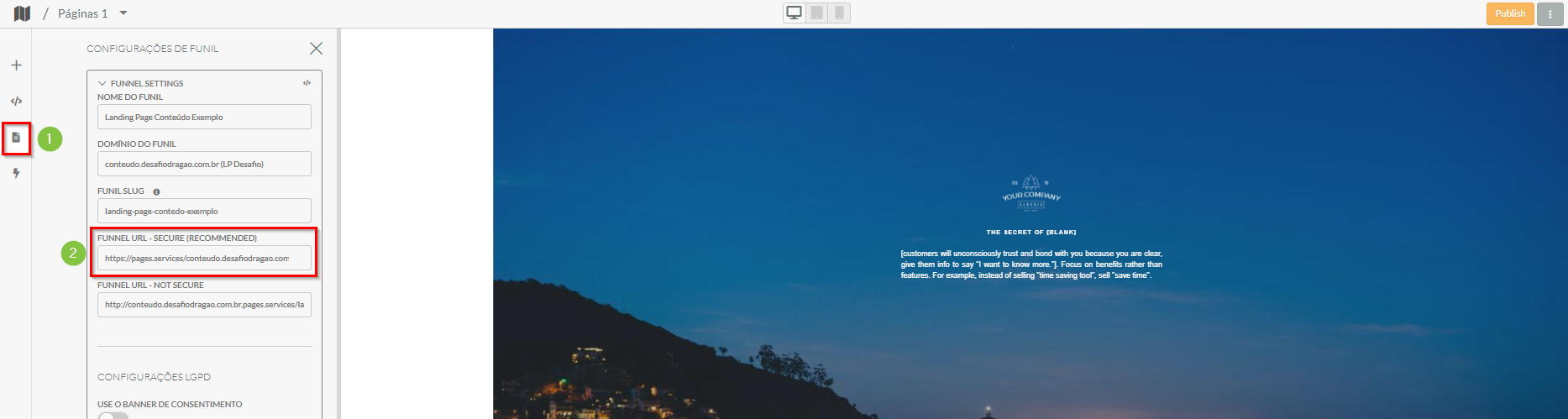
A URL no campo URL do Funil–Seguro é a URL da landing page segura.
Se você tiver registros CNAME configurados, sua URL será:
https://slug.company.com/slug.
Sem registros CNAME configurados, a URL será:
https://pages.services/site.company.com/slug.
Importante: Esteja ciente de que pages.services estará na URL quando você visitar a versão ao vivo ou segura da página da web. Ao compartilhar a URL no campo URL do Funil—Seguro , você terá que remover manualmente pages.services da URL.
Além das páginas seguras, qualquer ativo fornecido pelo Lead Gen & CRM —links do centro de mídia, imagens carregadas, e semelhantes—são seguras. Isso significa que conteúdo não seguro é trazido de fontes externas. Assim, você precisará alterar quaisquer links não seguros em sua página para links seguros.
Para mais informações sobre como acessar a URL segura de uma página e como lidar com conteúdo não seguro em landing pages, consulte Entendendo a Segurança da Landing Page: HTTP e HTTPS.